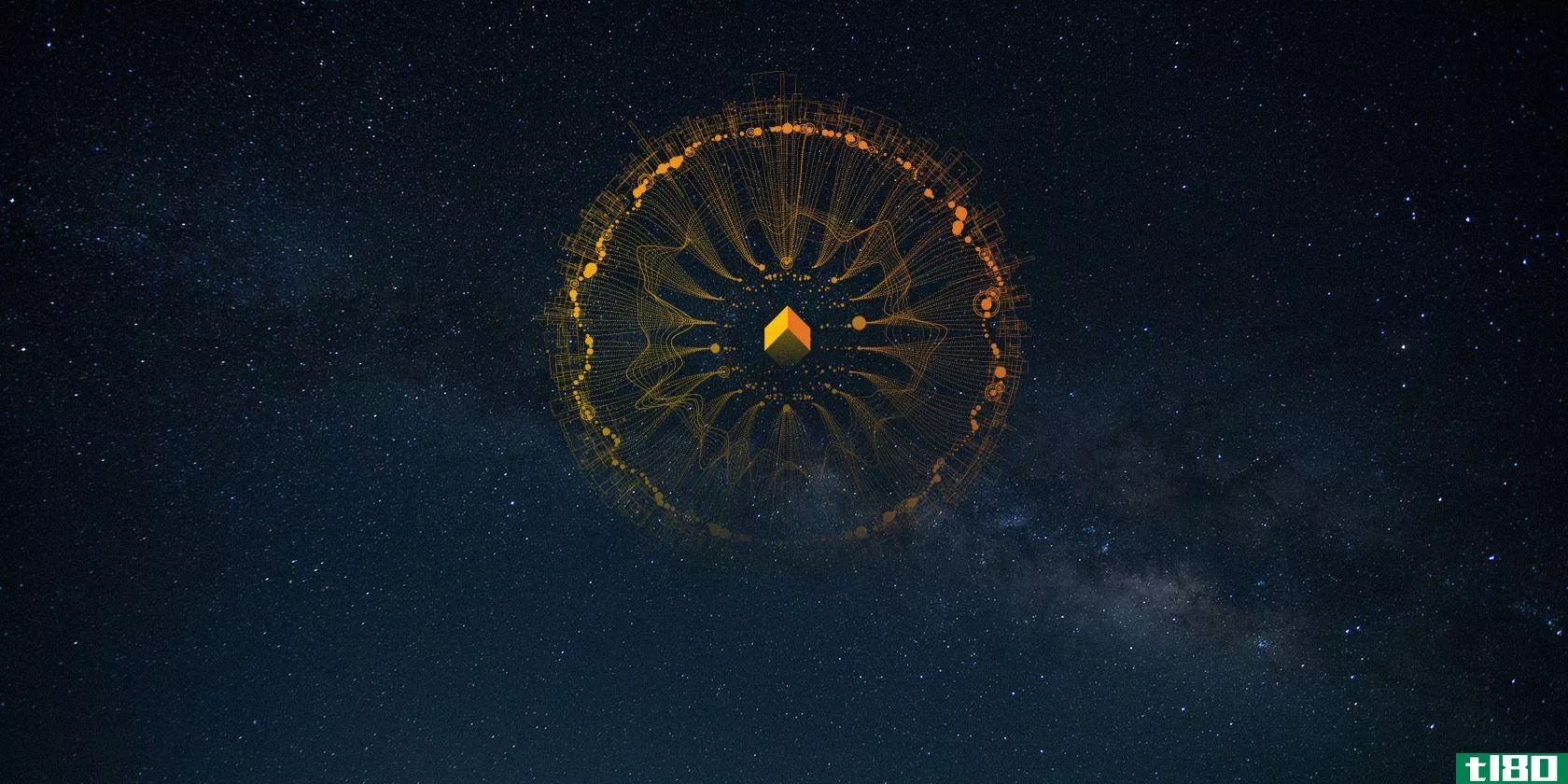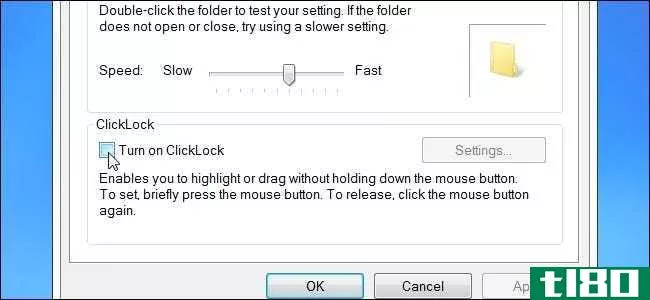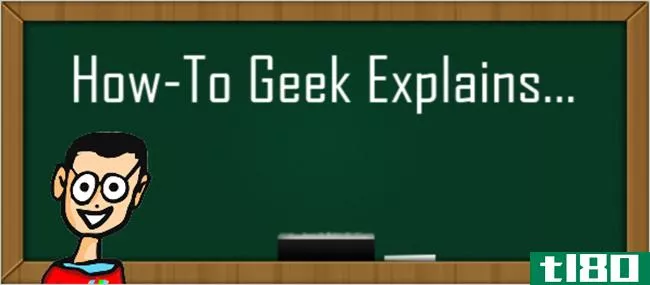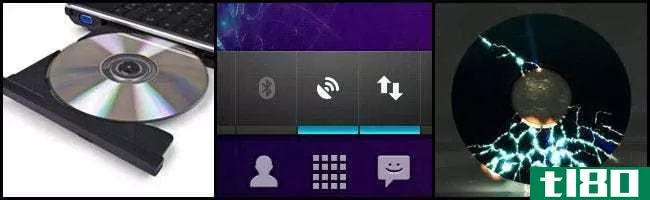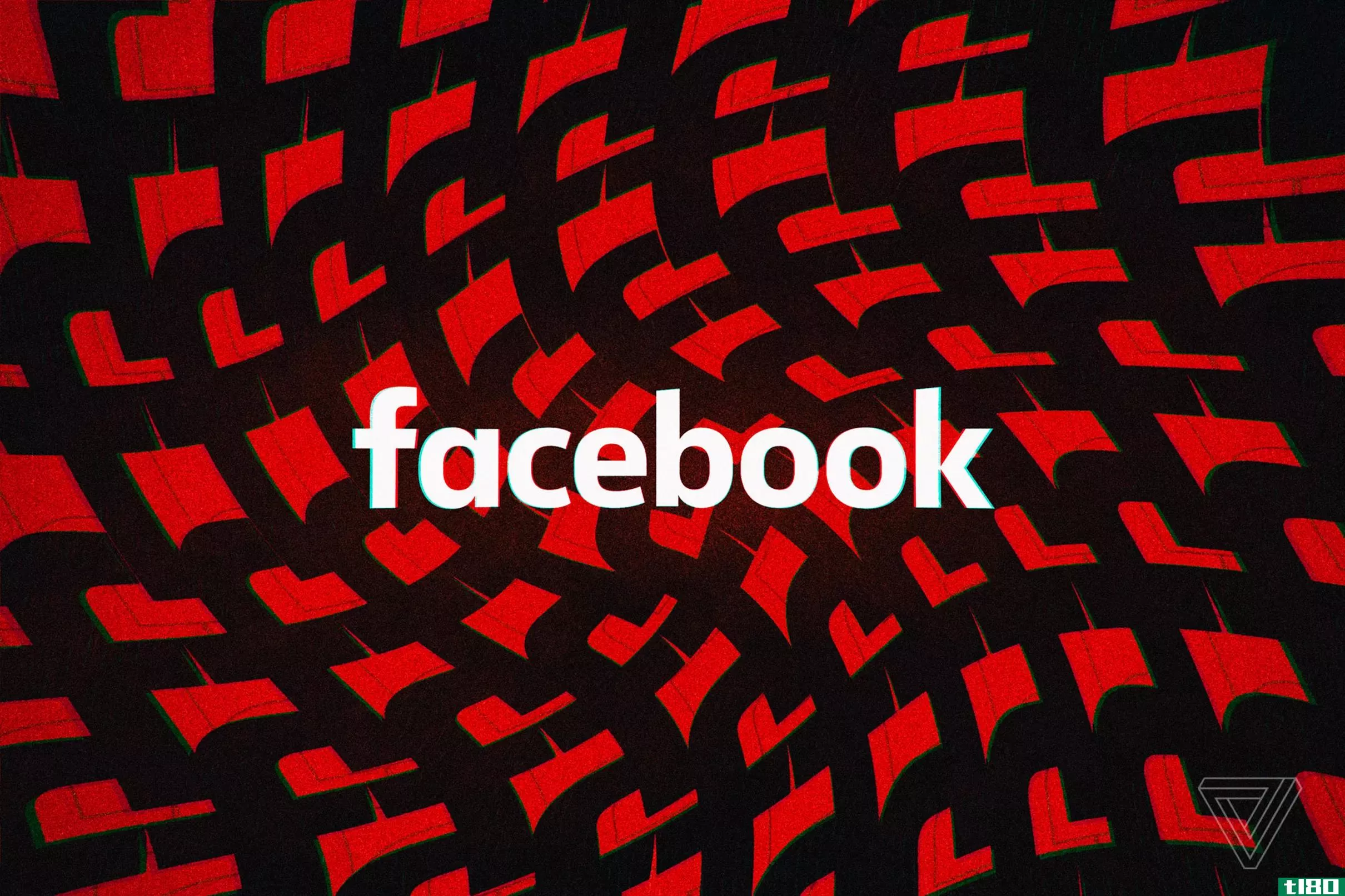如何使用智能板(use a smartboard)
第1部分第1部分(共3部分):入门
- 1将智能板连接到计算机。在开始之前,您需要安装Smartboard软件并将其连接到计算机。大多数学校和企业都会为您安装,但您也可以自己安装。按照安装向导的说明安装软件并将Smartboard连接到计算机。有关更多信息,请参阅Smartboard附带的用户指南。
- 2在计算机上打开智能板笔记本。这是从计算机上操作Smartboard的程序。你可以用它计划课程、写笔记和保存文件。通过单击计算机上的笔记本图标或文件打开它。
- 3将Smartboard连接到LCD投影仪。这将使您可以将Smartboard用作投影仪,这样每个人都可以看到它。Smartboard的安装向导将有特定的说明,但对于大多数投影仪,在将其链接到Smartboard之前,必须先将其连接到计算机。要将其链接到Smartboard,请打开笔记本,然后从下拉框中选择投影仪选项。
- 4打开Smartboard并登录。按下智能板上的“打开”按钮。您通过计算机上的软件程序登录,因此请打开该程序并按照登录说明进行操作。您的登录名将由您的组织决定,因此如果您不确定自己的登录名,请咨询您的办公室管理员。
- 5校准您的智能板。您需要在使用Smartboard之前校准它,以确保它正确对齐。要校准Smartboard,请同时按下板底部的键盘和鼠标右键。然后,拿起其中一支智能板笔,对着屏幕上显示的目标轻敲。您可能会有几个目标要点击!
- 6下载其他程序(如适用)。您的智能板可能提供可选程序,提供个性化手写显示或多色书写选项等额外功能。如果您有这些程序中的任何一个,请将其下载到您的计算机并使用Smartboard程序打开。
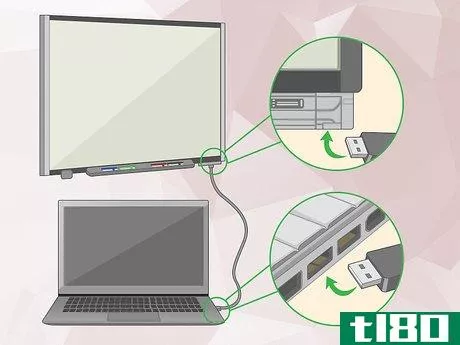
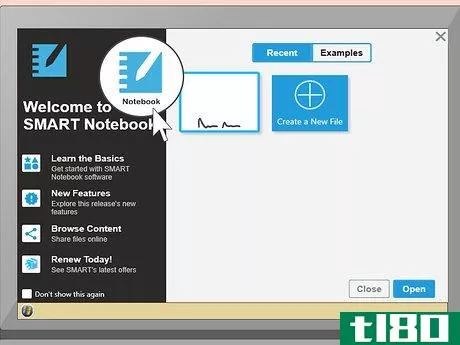
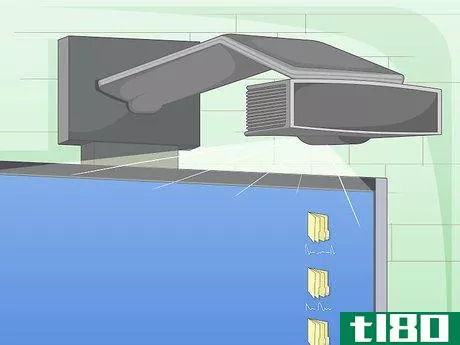
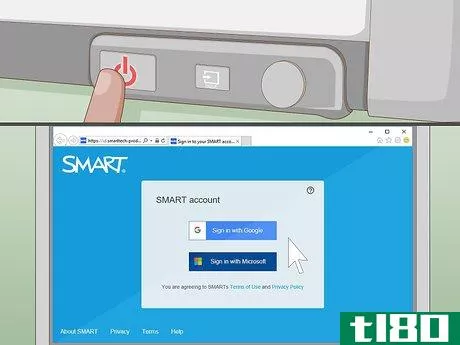
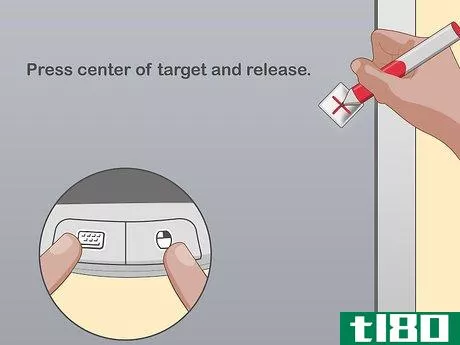
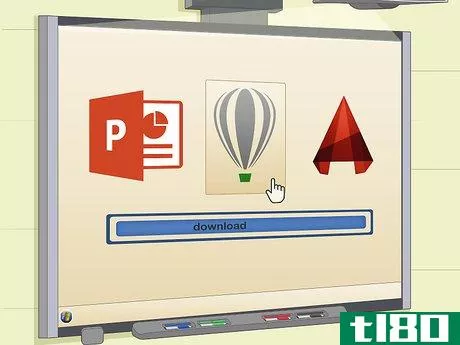
第2部分第2部分(共3部分):学习智能板技术
- 1通过触摸控制电路板。您可以像使用标准鼠标一样使用指尖。用指尖在板上轻敲一次将激活光标,从那里您可以尝试其他功能。要选择图标或打开文件,请用手指快速连续轻触图标两次。如果你想右击某物,把手指放在一个地方。要拖放文件或图标,请将手指放在其上,然后将其拖动到要拖放的位置。
- 2使用“格式”工具栏访问专用工具。“格式”工具栏在Smartboard顶部以及计算机上的Smartboard笔记本中可见。每个按钮控制不同的功能。你所要做的就是用手指轻敲电路板上的按钮来激活它们。根据您的软件,有几十种可能的按钮,但有些按钮比其他按钮更常见。保存、画笔、擦除和撤消/重做是一些最流行的操作。点击每个图标以执行命令。这些按钮中有许多是其他程序中的常见功能。如果您不确定如何使用它们,请与您的office管理员联系或咨询您的Smartboard用户指南。
- 3使用智能板笔书写。Smartboard笔存储在黑板下方的笔托盘中,就像普通白板上一样。拿起一个,把它举到黑板上。当一个方框出现在屏幕上时,这意味着你已经准备好写作了。你可以像用普通钢笔一样写字和画画。要更改颜色,请将笔放回托盘,然后选择不同的颜色。在书写模式下,您无法滚动,因此在拿起笔之前,请确保屏幕处于您想要的位置。要退出书写模式,请将笔放回纸盘。您也可以通过点击工具栏上的笔按钮来激活笔功能。这也将带来专门的笔功能,如绘制形状或手写文本。
- 4用橡皮擦擦去任何错误。笔托盘也将有一个橡皮擦。你可以像普通的橡皮擦一样使用它,只需将它压在你想要擦除的文字上,来回摩擦,直到它消失。您还可以使用橡皮擦在要擦除的所有内容周围画一个大圆圈。只需用橡皮擦轻敲圆圈的中间,然后看着它消失!
- 5使用笔记本打开Smartboard上的互联网、Powerpoint或视频。转到计算机上的Smartboard笔记本。您可以通过左上角的下拉框访问浏览器和其他程序。如果要显示保存的文件,请单击下拉框中的“打开”,然后选择您的文件。智能板在学校变得越来越流行,因为它使学习变得互动,并可以帮助教师为所有不同学习风格的学生量身定制课程。例如,触觉学习者可以在黑板上触摸和写字,而视觉学习者可以观察投影和其他视觉元素。此外,智能板使演示更具吸引力。演讲者不必点击预设的幻灯片,而是可以触摸和操纵黑板上的信息,让观众感受到真实的信息。
- 6保存你的工作。用手指轻敲屏幕一次,然后选择“保存墨水”或按工具栏中的“文件”图标,将在计算机上显示“保存”菜单。只需选择“在计算机上保存文件”即可保存Smartboard便笺。如果要保存整个Smartboard的屏幕截图,请点击工具栏上的相机图标。它会自动将文件保存在计算机上的笔记本中。
- 7如果需要,与他人分享您的工作。在笔记本中保存文件后,您可以将其保存到拇指驱动器或将其作为附件发送给任何人。只需将文件拖动到驱动器、电子邮件或消息程序中。
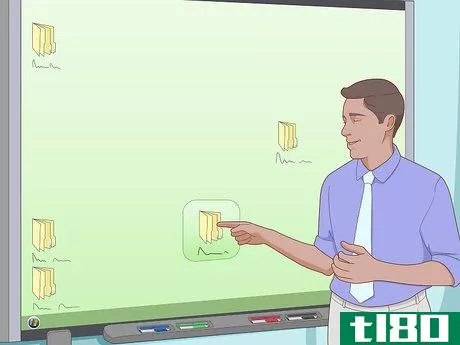
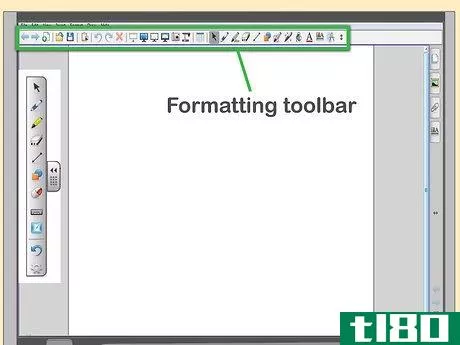
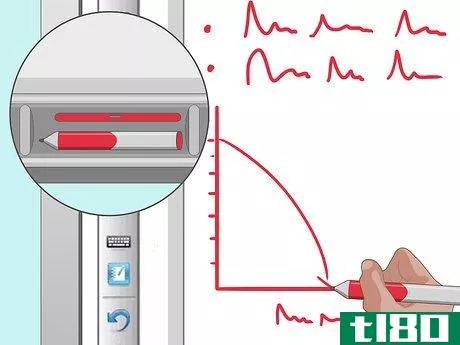

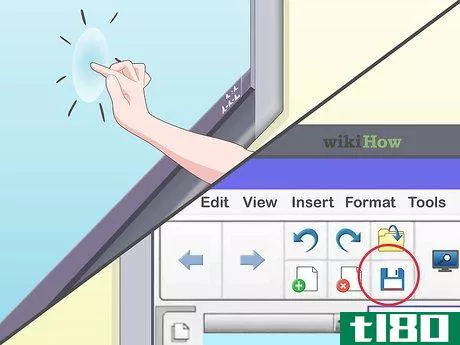
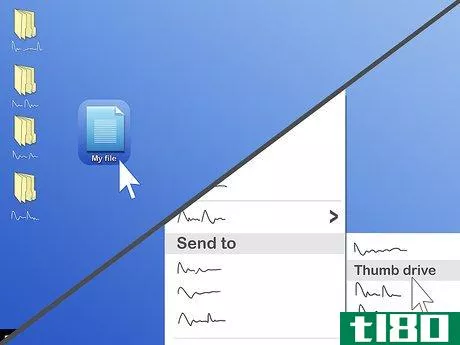
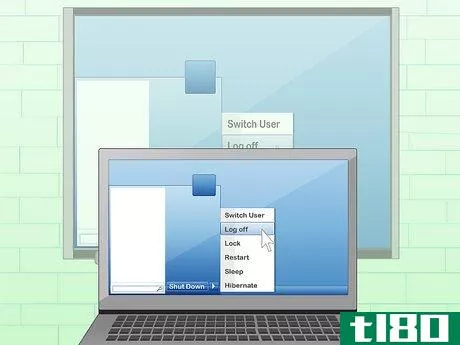
第3部分第3部分,共3部分:维护您的智能板
- 1每次使用后请关闭。完成后注销有助于保护您的隐私和安全。您可以通过注销计算机上的程序来注销Smartboard。这可能因您拥有的计算机或软件类型而异,因此请务必咨询您的office管理员,或在必要时参考用户指南。
- 2每月校准一次智能板。智能板在频繁使用后可能会错位,特别是如果您不是唯一使用它的人!您应该每个月左右校准Smartboard,或者每当您遇到校准和校准问题时。
- 3每周用玻璃清洁剂或无酒精擦拭剂清洁Smartboard。智能板很快就会变得粘糊糊的。每周或根据需要使用玻璃清洁剂或无酒精湿巾清洁。在清洁Smartboard之前,请务必关闭它。您可能会因为太快擦拭而使屏幕混乱。
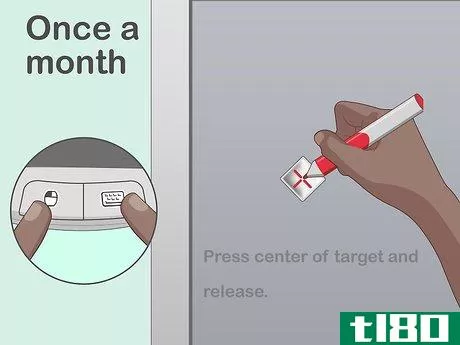
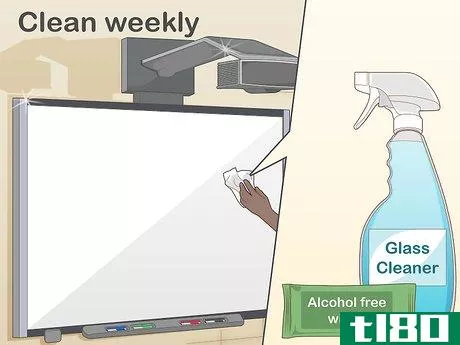
- SMART Exchange网站是为教育工作者提供有关Smartboard课程想法的极好资源。
- 在第一次演示之前练习使用Smartboard。
- 在使用投影仪操作Smartboard之前,请关闭计算机上的所有个人程序。
- 发表于 2022-08-13 22:19
- 阅读 ( 5 )
- 分类:教育和通信
你可能感兴趣的文章
通过这个编程挑战来测试你的人工智能编码技能
...人工智能编程的挑战,开放给各级程序员。我们的目标是使用您选择的编码语言(语言不可知)构建机器人,并将其带到虚拟世界中进行战斗。 ...
- 发布于 2021-03-12 11:00
- 阅读 ( 250 )
这个6美元的esp32板是一个diy智能家居的梦想
...于钉头的孔和用于表面安装的蜂窝。这使得它完美的开发使用面包板和安装在一个更大的电路板。 ...
- 发布于 2021-03-29 17:09
- 阅读 ( 231 )
如何使用两个插座与笨重的智能插头
...关报道:并非所有电器都能与智能插座配合使用。下面是如何知道 诚然,许多较新的智能插头在这方面做得更好,因为设计已经改进,只占用一个插座,而不是占用大部分插座空间。然而,如果你只是不能从你的旧可靠的智能...
- 发布于 2021-04-06 17:10
- 阅读 ( 126 )
如果我租住公寓,我可以使用什么样的智能家居设备?
...老式建筑与Nest这样的设备不兼容。您可以查看我们关于如何安装嵌套的指南,以了解安装需要什么。再说一次,如果你不喜欢自己安装,问你的房东,如果他们可以为你做。 得到房东的许可进行修改是第一步,但是你仍然应该...
- 发布于 2021-04-08 01:44
- 阅读 ( 181 )
如何在不按住鼠标键的情况下模拟拖放?
...驱动的问答网站分组。 问题 超级用户读者Jason S想知道如何在不按住鼠标键的情况下模拟拖放: I am currently recovering from an upper back injury and finding that the drag and drop mouse action is irritating some of my upper back muscles. Moving the mouse cursor is...
- 发布于 2021-04-09 06:39
- 阅读 ( 159 )
了解2011年最佳极客讲解员的工作原理
...种知识的好地方,我们的一些文章深入解释了一些东西是如何工作的。我们称之为解释者主题,以下是我们在2011年发表的最好的主题。 您应该在windows pc上备份哪些文件? You’ve probably been told many times that it’s a good idea to backu...
- 发布于 2021-04-12 16:50
- 阅读 ( 218 )
你所说的:你如何在家之外保持联系?
...有趣的研究,看看人们在偏远地区(研究站,帆船等)是如何发送和接收电子邮件。 现在在这里的评论或最初的讨论中发表意见还不算晚。你在外如何保持联系?
- 发布于 2021-04-12 20:41
- 阅读 ( 186 )
从提示框:停止自动运行,安卓的电源板,和安全的dvd擦除
...你在家(并且没有被工作电脑的限制所束缚),你也可以使用本指南永久禁用自动运行。 Enabling Android’s Power Control for Easy Android Management Dear How-To Geek, I’m not sure if this is a new Android feature (I recently upgraded my phone and I never recall seei...
- 发布于 2021-04-13 09:41
- 阅读 ( 175 )
看看这篇报道吧,facebook对增长的关注如何阻止其人工智能团队与错误信息作斗争
Facebook一直以来都是一家专注于增长的公司。更多的用户和更多的参与意味着更多的收入。这种一心一意的代价在麻省理工学院技术评论(mittechnologyreview)的这篇精彩故事中得到了清晰的阐述。它详细说明了该公司的人工智能团...
- 发布于 2021-04-16 02:20
- 阅读 ( 162 )